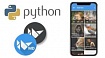Прежде чем перейти к статье, хочу вам представить, экономическую онлайн игру Brave Knights, в которой вы можете играть и зарабатывать. Регистируйтесь, играйте и зарабатывайте!
1. Введение
Напишите ваш первый скрипт для Kodi/XBMC с помощью этого урока! Если вам нужна помощь с написанием плагина, открывайте урок http://kodi.wiki/view/Audio-video_add-on_tutorial
2. Инструменты
Для вашего первого скрипта выбирайте текстовые редакторы notepad++ или sublime из-за их подсветки синтаксиса. Установите Kodi себе на компьютер.
URL = http://www.sublimetext.com
URL = http://notepad-plus-plus.org
3. Установка
Найдите git-репозиторий официального скрипта HelloWorld здесь https://github.com/zag2me/script.hello.world
… и установите его в Kodi отсюда https://github.com/zag2me/script.hello.world/archive/master.zip с помощью zip-файла.
4. Первый запуск
Откройте ваше диалоговое окно с тремя строками текста с помощью команды
Система >> Дополнения >> Мои дополнения >> Программные дополнения >> Hello World.
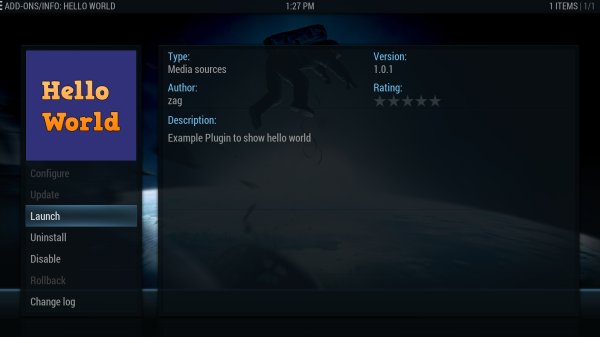
5. В папке addons
Не закрывая Kodi, откройте папку с вашим скриптом и исправьте его! В Windows она находится здесь: C:\Users\user\AppData\Roaming\XBMC\addons\script.hello.world
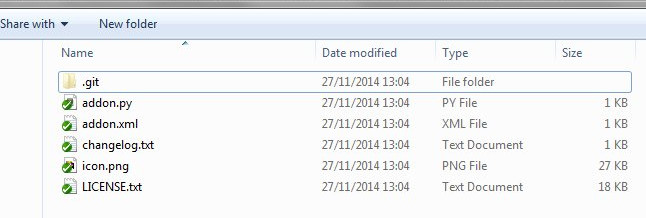
Если у вас Mac, ищите ее тут: /Users/<your_user_name>/Library/ApplicationSupport/Kodi/addons/script.hello.world [1]
6. Структура
addon.py — пишите здесь вашу программу на Python.
addon.xml — опишите здесь ваш скрипт.
changelog.txt — обновляйте этот текстовый файл с каждой новой версией.
icon.png — нарисуйте знак вашего скрипта в квадрате со стороной 256 или 512 пикселей.
LICENSE.txt — расскажите об авторских правах на ваш скрипт.
7. XML
Прежде всего укажите ID, название и версию вашего скрипта, а также имя его автора с помощью первой строки XML-файла. Придумайте уникальный ID, как на скриншоте ниже.
Объясните XBMC с помощью секции Requires, какие модули вы ходите импортировать. Упомяните там скрипт «xbmc.python».
Сообщите XBMC тип вашего скрипта с помощью «extension point». Поместите туда «executable» с помощью элемента <provides>.
Добавьте описание, сводную и лицензионную информацию с помощью крайней секции в вашем XML-файле. Вставьте туда же гиперссылки на ветку форума, исходный код, е-мейл технической поддержки.
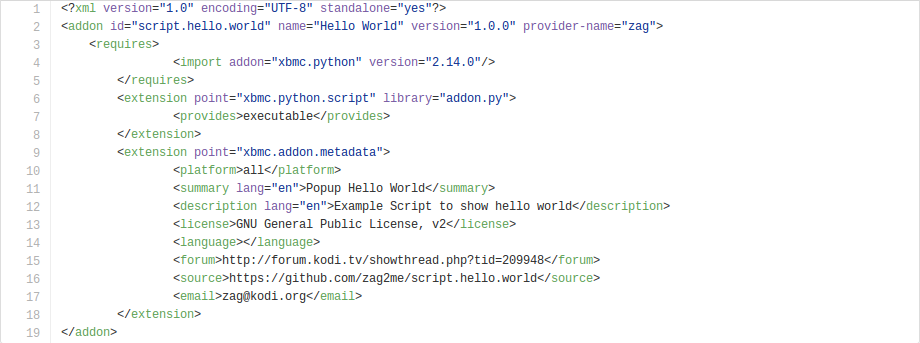
8. Программа
Назовем ее addon.py. Кстати, хотите изучить Python — открывайте веб-сайт https://www.codecademy.com/learn/learn-python.
С помощью первых двух строк импортируем код, необходимый для запуска скрипта и вывода окна.
Далее идут строки для информирования системы о нашем скрипте и о его имени.
В строках 7, 8 и 9 начинается настоящая магия. С их помощью мы назначим значения трем переменным (line1, line2 и line3).
С помощью крайней строки покажем окно со значениями этих переменных на экране компьютера. Вместе с ними отобразим имя скрипта и сделаем кнопку ОК.
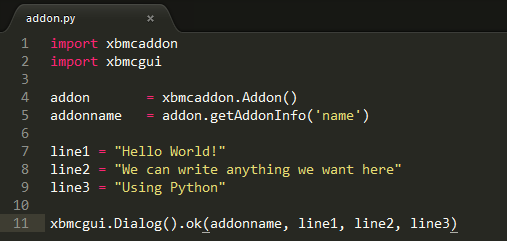
9. Другой код
Умея запускать ваш скрипт, понимая его структуру и зная, что он делает, изменим его!
Откройте папку с вашим скриптом, исправьте код. Будьте готовы запустить его с помощью Kodi, когда сделаете это. Для этого переключитесь между текстовым редактором и Kodi.
Поменяйте значения переменных.
line1 = «Goodbye world!»
line2 = «And welcome back»
line3 = «My own Add-On!»
Сохраните файл и запустите скрипт из Kodi. Вы увидите новые строки.
Поздравляем! Теперь вы XBMC/Kodi-программист!
10. Заключительные соображения
Очевидно, что с помощью интерфейса Python вы получите доступ к большему числу команд Kodi, чем узнали из этого урока. Также для этого имеется интерфейс JSON.
Не стесняйтесь обсуждать этот урок на ветке форума http://forum.kodi.tv/showthread.php?tid=209948, если у вас есть какие-либо вопросы.
11. Кое-что еще
Вы можете найти другие варианты скрипта HelloWorld с помощью гиперссылки http://kodi.wiki/view/GUI_Tutorial.
12. Примечания
1. Userdata https://kodi.wiki/view/Userdata